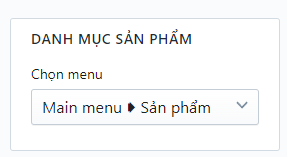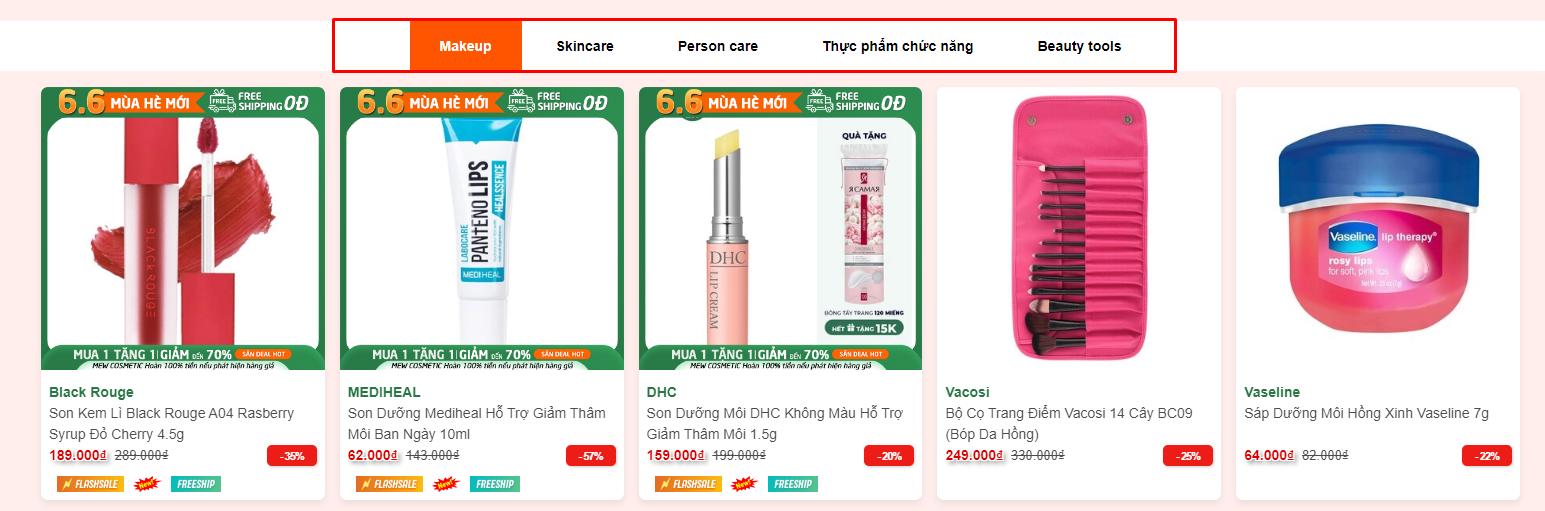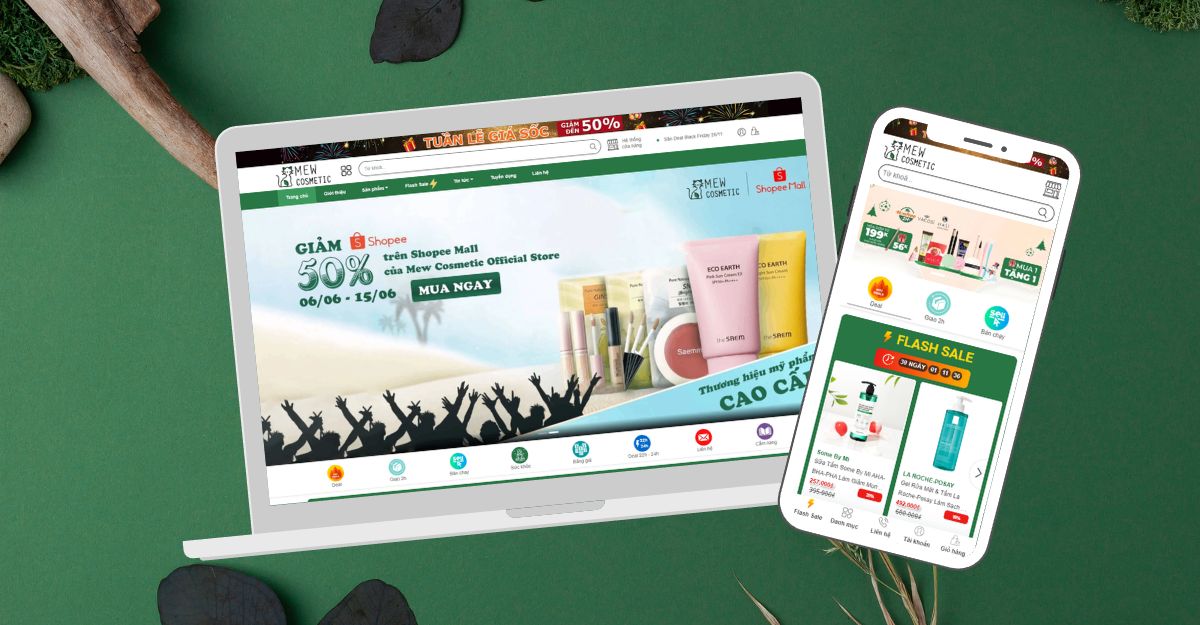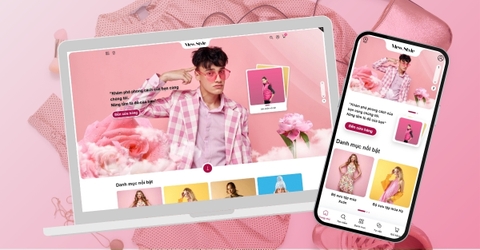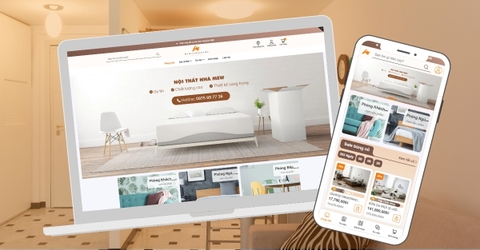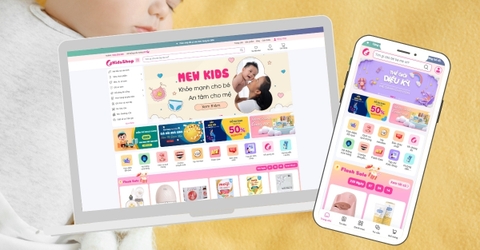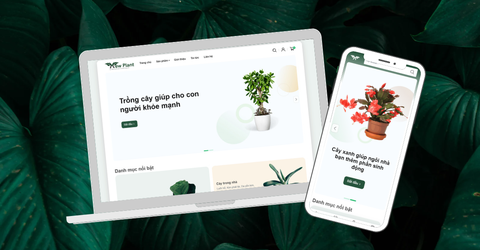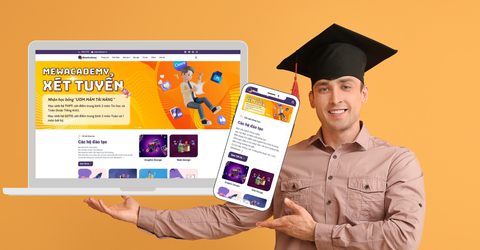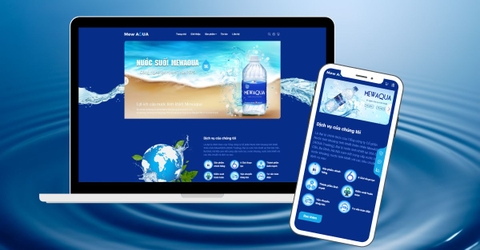Giới thiệu Mew Cosmetics Sapo
Theme Mew Cosmetics có phong cách thiết kế hiện đại, sang trọng màu sắc hài hòa, giao diện được trau chuốt tỉ mỉ giúp đem tới khách hàng một trải nghiệm tuyệt vời.
LĨNH VỰC PHÙ HỢP
- Cửa hàng trang sức, mỹ phẩm
- Thời trang, giầy dép, gia dụng
DEMO
Cửa hàng mỹ phẩm: https://mew-cosmetics.mysapo.net/
Tính năng nổi bật
1. MEW Smart Search - Hỗ trợ tìm kiếm thông minh
MEW Smart Search cải tiến bộ tìm kiếm của website, giúp khách hàng tìm được sản phẩm, bài viết nhanh chóng, gia tăng trải nghiệm người dùng và gia tăng tỷ lệ chốt đơn hàng.
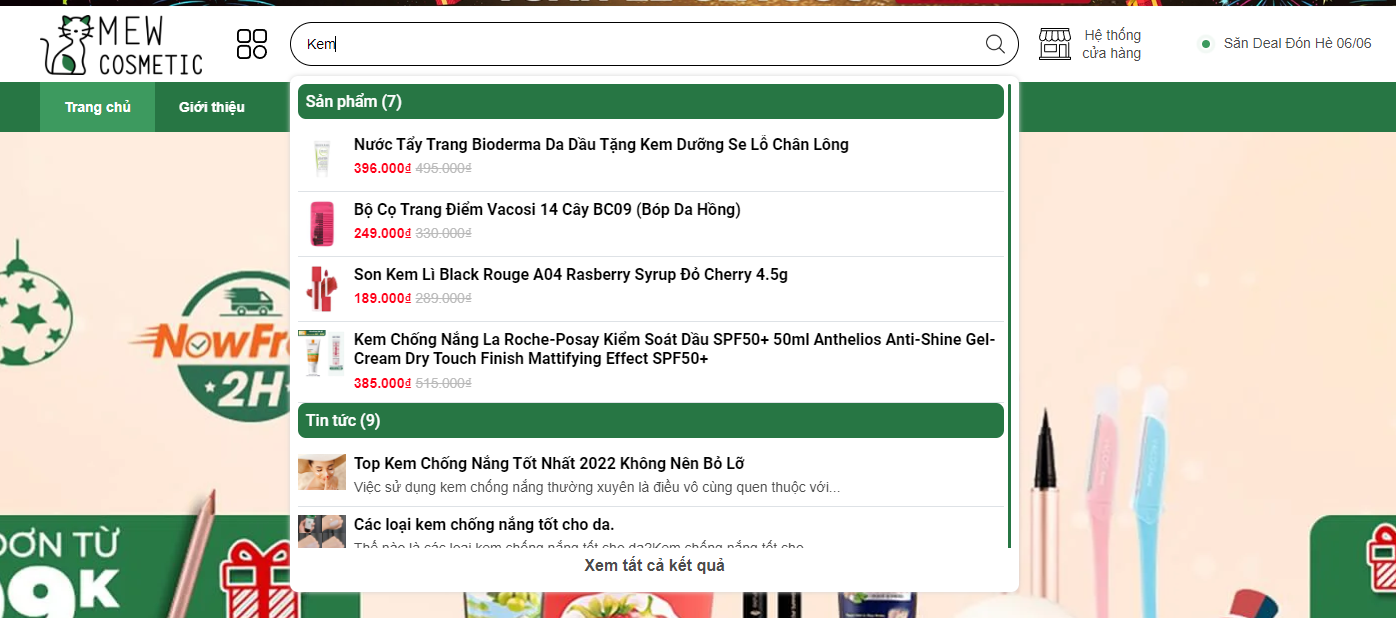
2. Đếm ngược chạy Flash Sales - Gia tăng tỷ lệ chuyển đổi
Khu vực trình bày danh mục sản phẩm nổi bật nhất tại trang chủ, kèm đồng hồ đếm ngược bắt mắt sẽ kích thích mua hàng cực kì hiệu quả.
Tính năng này giúp gia tăng tỉ lệ chuyển đổi cao khi khách truy cập từ trang chủ.
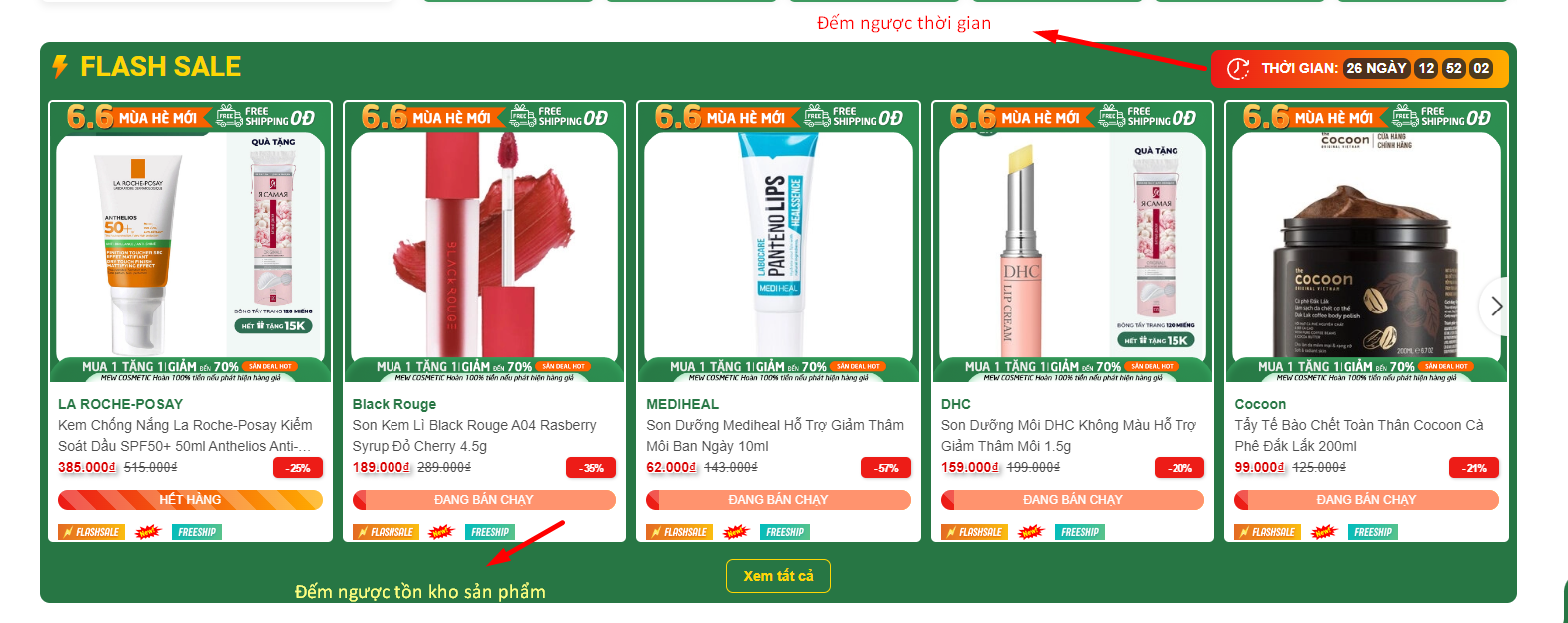
3. Stock Countdown - Đếm ngược tồn kho
Stock Countdown, tính năng kích thích mua hàng hiệu quả, tăng tỉ lệ chốt đơn hơn 40% cho website, nhất là trong mùa khuyến mãi.
✔️ Đảm bảo người dùng biết về chương trình khuyến mãi
⚡ Tạo cảm giác gấp gáp cho khách hàng, khiến họ có cảm giác sợ bị bỏ lỡ, qua đó giúp gia tăng x3 tỷ lệ chốt đơn.
⚙️ Tùy chỉnh thông điệp hiển thị của bộ đếm ngược.

4. Promo Box - Thông tin khuyến mãi nổi bật
Promo Box đặt trong trang giỏ hàng giúp người tiêu dùng dễ dàng sử dụng các voucher của shop.
Được các trang thương mại điện tử lớn như Tiki, Lazada, Shopee,... sử dụng thường xuyên.

5. Chính sách – dịch vụ
Chính sách – dịch vụ giúp bạn tạo thêm thông tin (quà khuyến mãi, chi tiết vận chuyển, nơi sản xuất,...) cho trang sản phẩm của bạn.
✔️ Tối ưu SEO cho nội dung trên website.
⚡ Giúp khách hàng dễ dàng tiếp thu nội dung và trải nghiệm website của bạn tốt hơn.
⚙️ Thiết lập linh hoạt, bạn có thể tùy chỉnh để phù hợp cho chiến dịch bán hàng của bạn như: ưu đãi XX%, ưu đãi vận chuyển, quà tặng,...
6. Sản phẩm liên quan (Related products)
Các sản phẩm liên quan sẽ được hiển thị ở trang chi tiết sản phẩm được gợi ý theo danh mục (collection).
- Hiển thị sản phẩm liên quan theo collection (danh mục): Hiển thị những sản phẩm có cùng Collection với sản phẩm đang xem.
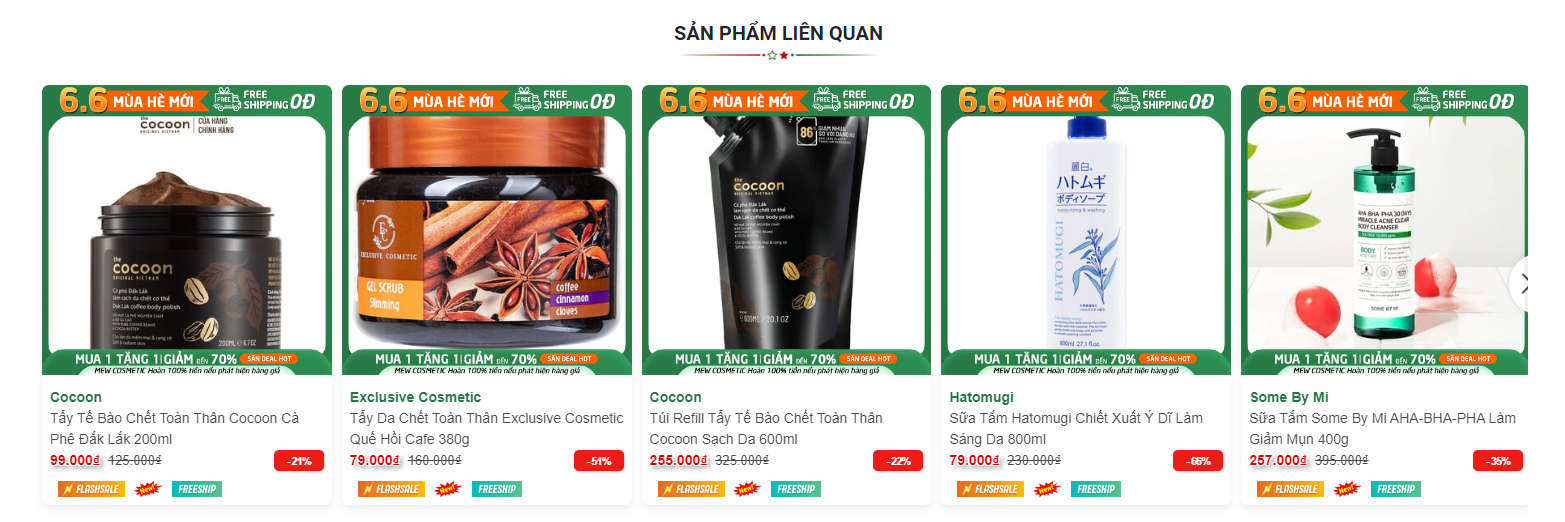
7. Bài viết liên quan (Related articles)
Các bài viết liên quan sẽ được hiển thị ở trang chi tiết sản phẩm được setup theo thẻ (tag).
- Hiển thị bài viết liên quan theo tag (nhãn): Thiết lập này chọn lọc sản phẩm liên quan theo tag nên nâng cao và linh hoạt hơn.
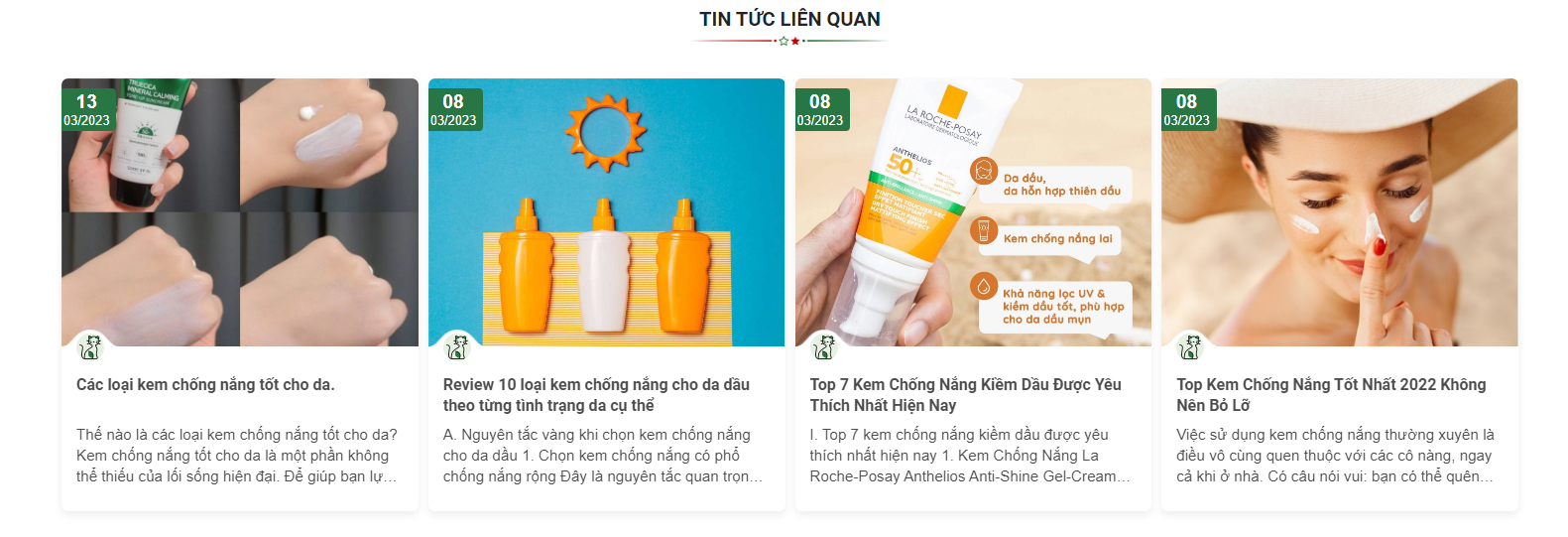
8. Khung và nhãn sản phẩm
Trang trí sản phẩm là tính năng giúp gắn khung ảnh (frame) và nhãn (label) cho hàng loạt sản phẩm trên website chỉ với 3 cú nhấp chuột.
Với tính năng này, theme MEW Cosmetics sẽ giúp chủ website tiết kiệm đến hơn 90% thời gian trang trí sản phẩm mỗi khi chạy sự kiện, chiến dịch quảng cáo.
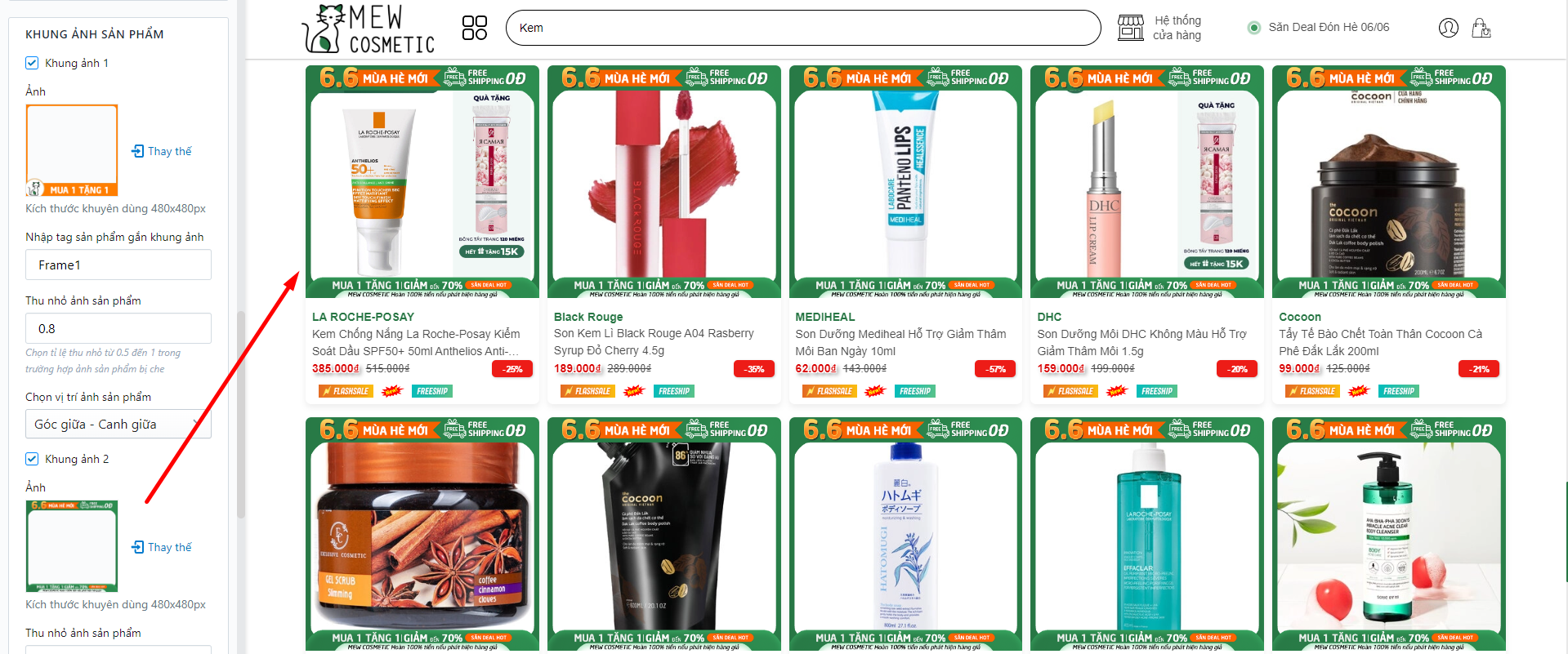
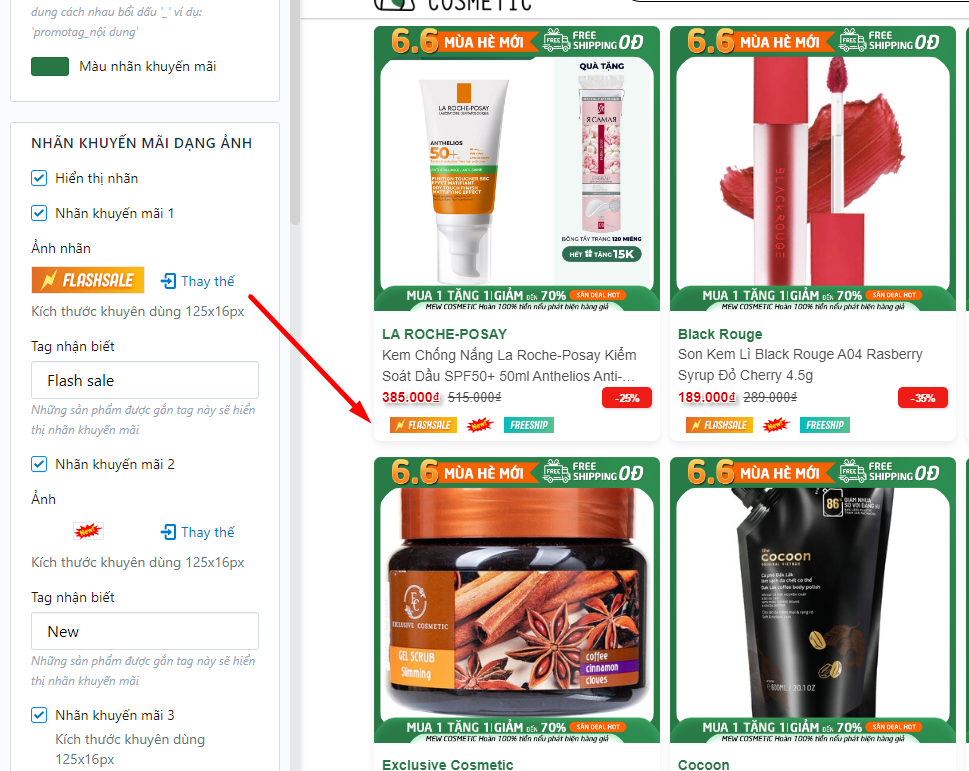
9. Thông báo khuyến mãi đi kèm.
Các thông báo đi kèm sẽ được hiển thị ở trang chi tiết sản phẩm được dung trong nội dung sản phẩm đặt bằng tiêu đề thẻ h6.
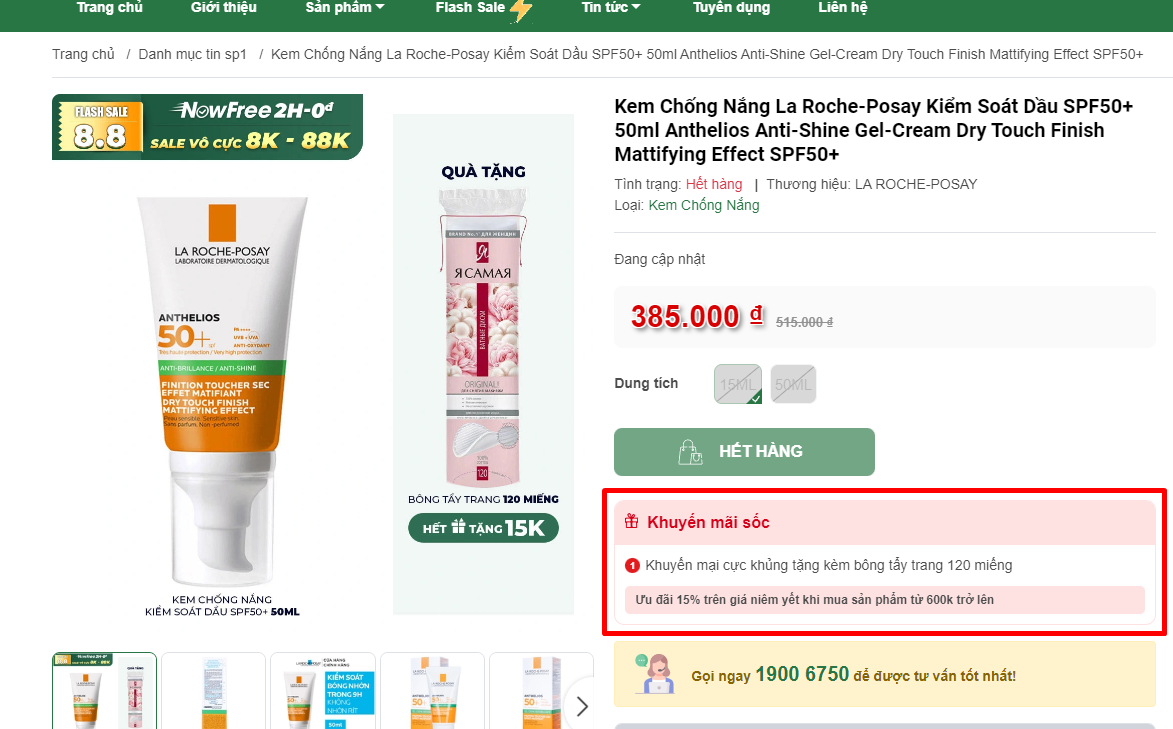
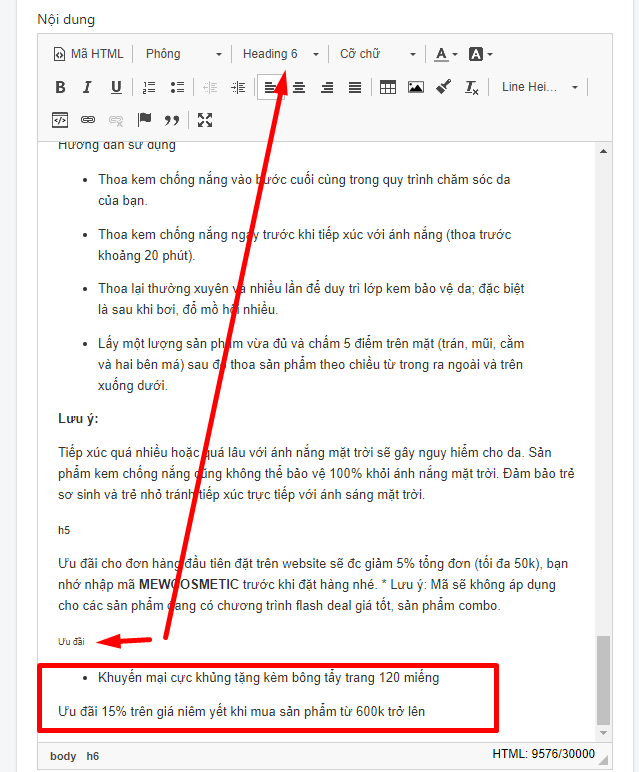
10. Ưu đãi thêm
Các thông báo ưu đãi thêm sẽ được hiển thị ở trang chi tiết sản phẩm được dung trong nội dung sản phẩm đặt bằng tiêu đề thẻ h5.
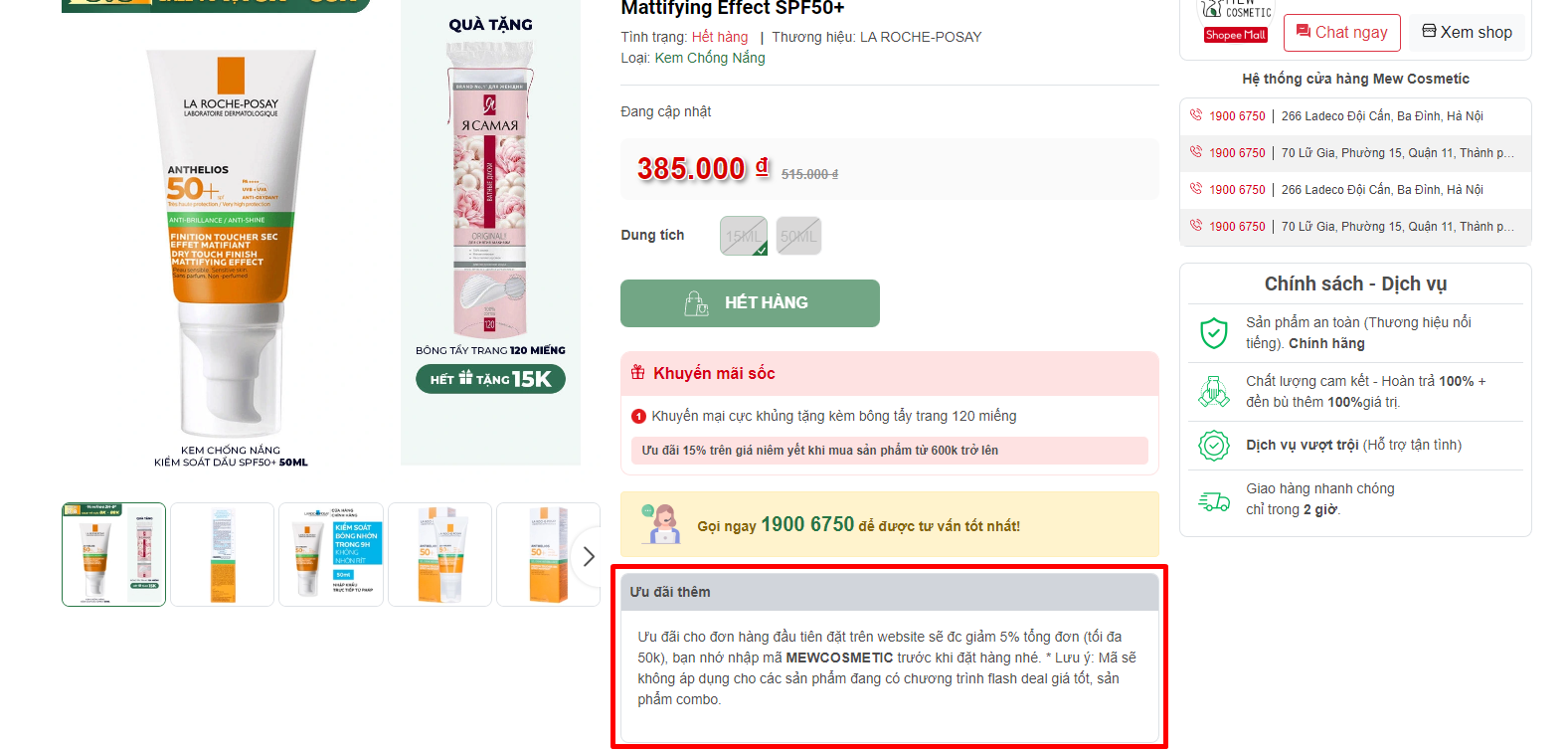

11. Thông tin sản phẩm
Nội dung thông tin sản phẩm được hiển thị trong trang chi tiết sản phẩm được bố cục theo tiêu đề thẻ
- Tiêu đề: Hiển thị tiêu đề khi sử dụng thẻ tiêu đề H4.

Thiết lập chung Mew Cosmetics
Truy cập Admin > Thiết lập giao diện > Thiết lập chung
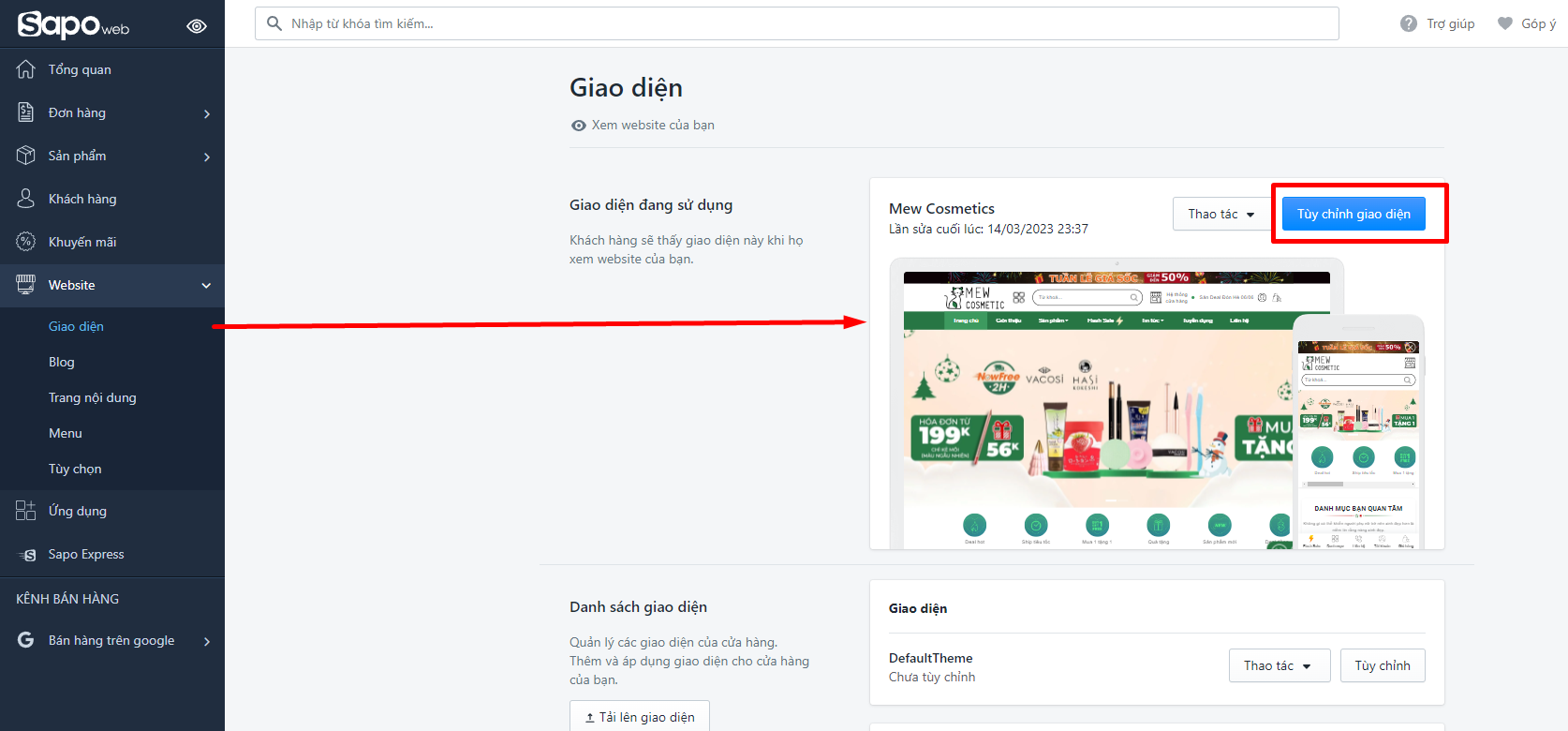
1. Thiết lập chung
- Thanh điều hướng
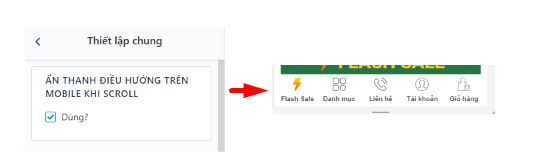
- Favicon
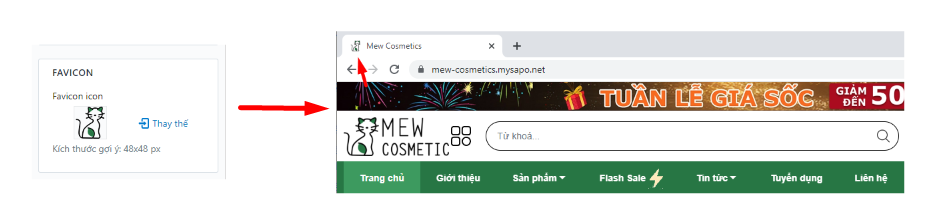
- Ảnh hover
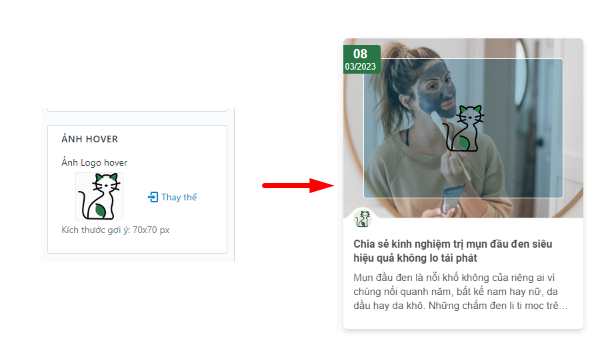
- Ảnh line dưới tiêu đề
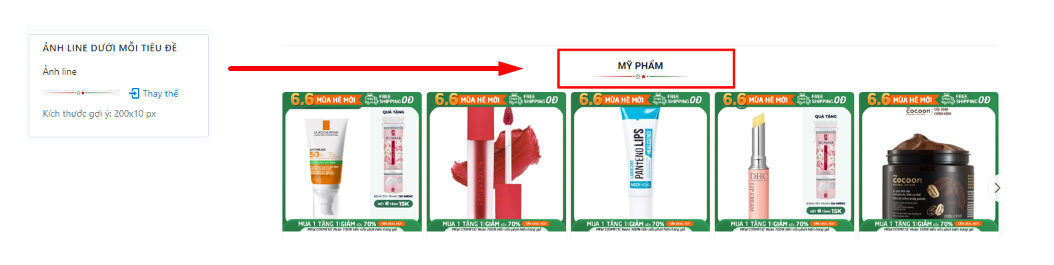
- Màu sắc chủ đạo toàn web
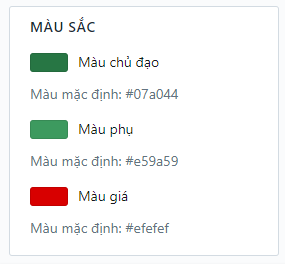
2. Hộp chat, hotline
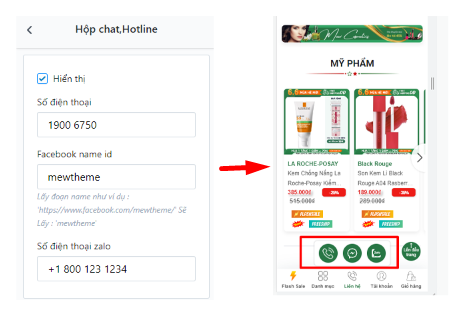
3. Gợi ý tìm kiếm

4. Màu sắc thông báo
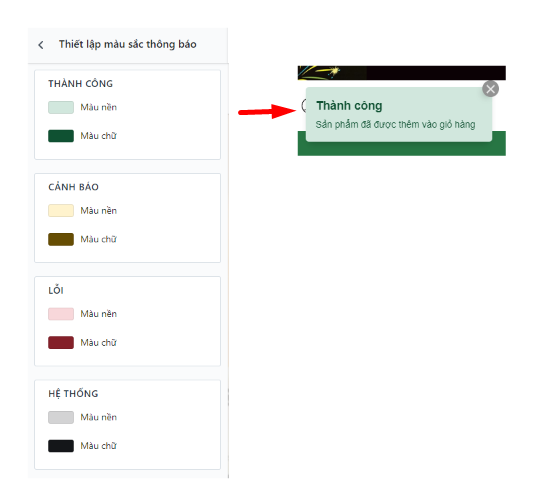
5. Thiết lập tiêu đề, mobi bar và breadcrumb
- Cho phép thay đổi nội dung của các mục tiêu đề trang (title) và tiêu đề của breadcrumb, phù hợp với KH muốn tự thay đổi sang ngôn ngữ khác
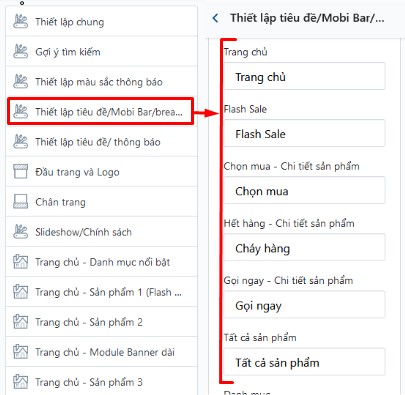
6. Thiết lập tiêu đề thông báo
- Quản lý các nội dung thông báo của giỏ hàng/ thôn báo tồn kho của sản phẩm, sắp xếp sản phẩm, xem thêm thu gọn
- Được nhóm thành các mục để khách hàng có thể tự thay đổi text theo mong muốn mà không cần can thiệp vào code
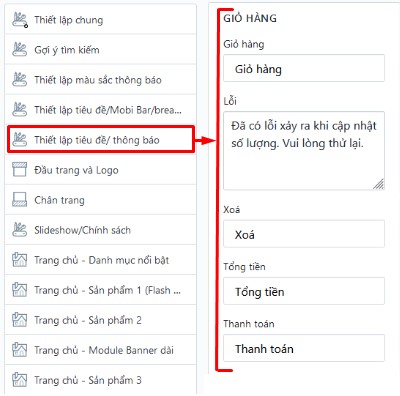
7. Đầu trang và logo
- Quản lý và thiết lập các mục liên quan đến phần đầu trang/ logo cũng như quản lý tuỳ chọn menu của bản PC và Mobile
- Thiết lập logo đầu trang cho PC
- Thiết lập logo cho bản mobile
- Thiết lập logo chia sẻ lên các mạng xã hội như Facebook Zalo...
- Thiết lập menu chính và hiển thị mega menu
- Thiết lập menu mobile và các icon đại diện các danh mục cấp 1 của menu
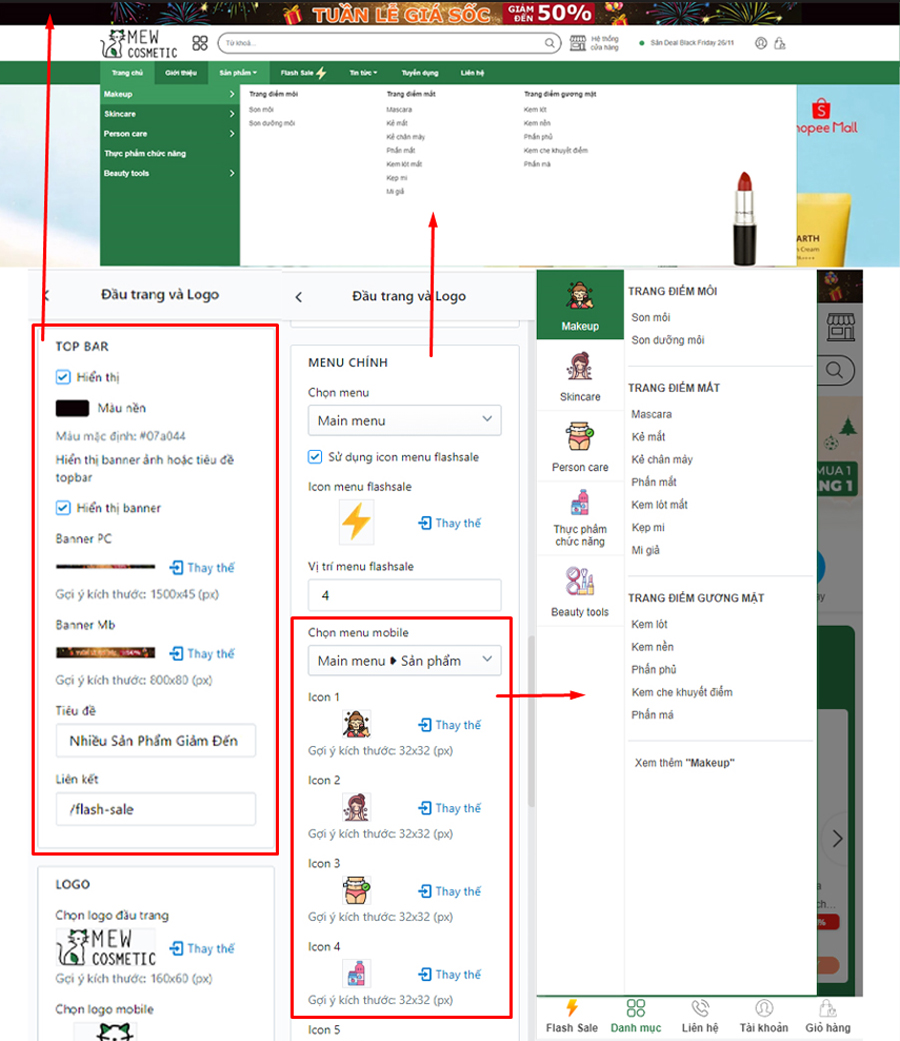
8. Chân trang
- Quản lý và thiết lập các mục liên quan đến phần chân trang
- Thiết lập thông tin liên hệ
- Cột chính sách
- Kết nối mạng xã hôi, các phương thức thanh toán
- Menu link tổng hợp chân trang
- Thiết lập nội dung bản quyền
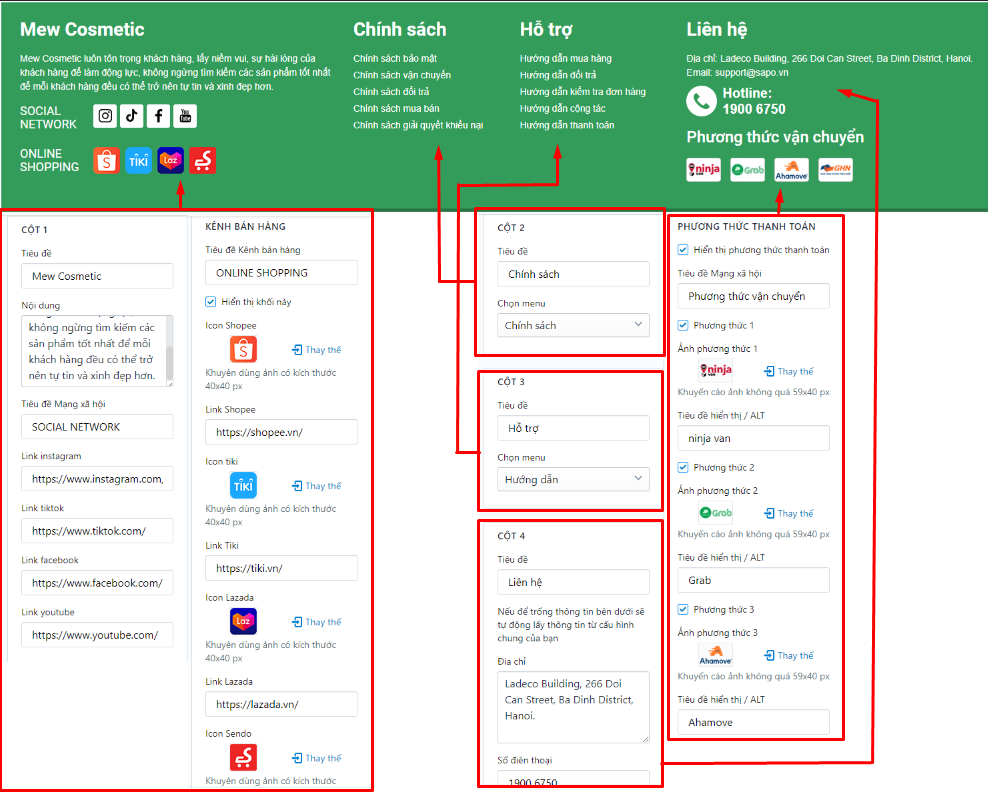
9. Slideshow
- Quản lý và thiết lập các mục slideshow
- Bật/tắt hiển thị slide, liên kết và alt của từng slide, hiển thị tối đa 05 slide
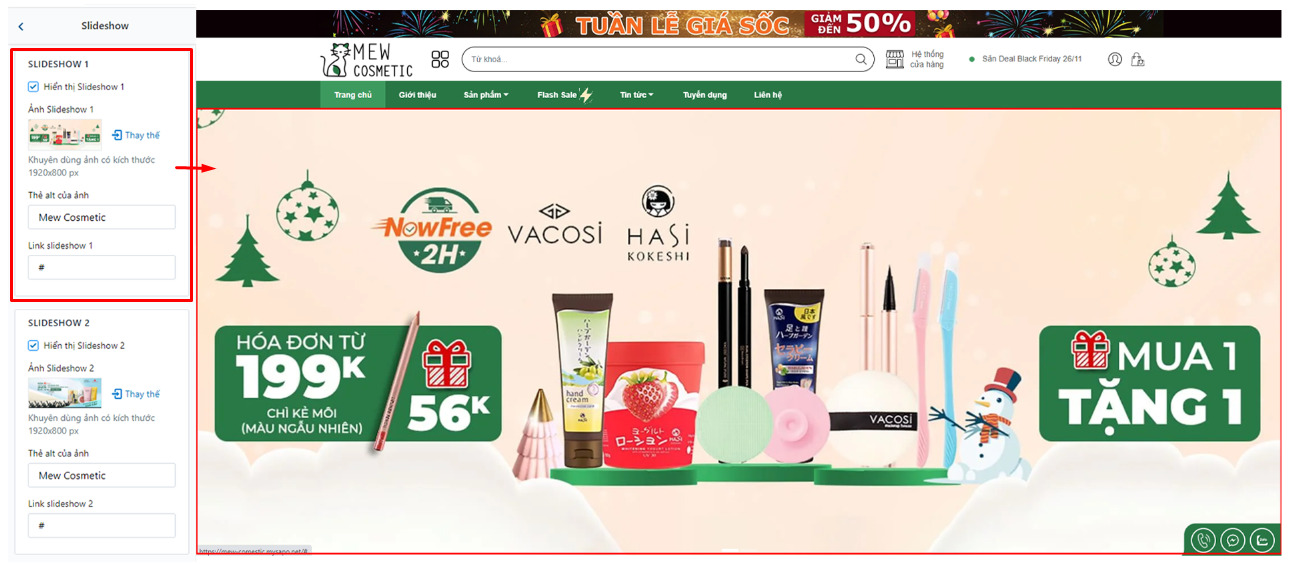
10. Danh mục nổi bật
- Hiển thị danh sách các danh mục nổi bật của cửa hàng
- Cho phép bật/tắt hiển thị module thay đổi tiêu đề module, các nội dung liên quan
- Quý khách có thể tuỳ chọn thay đổi thông qua việc tạo menu mẫu như hình dưới
- Hình ảnh hiển thị ở mỗi mục sẽ là ảnh đại diện của danh mục cấp tương ứng, để đảm bảo hiển thị đẹp, quý khách nên lựa chọn hình ảnh không có nền, định dạng png để đảm bảo hiển thị giống theme

11. Trang chủ - Flash sale
- Hiển thị các sản phẩm đang lựa chọn của cửa hàng được khuyến mãi
- Tuỳ chỉnh màu nền, tiêu đề
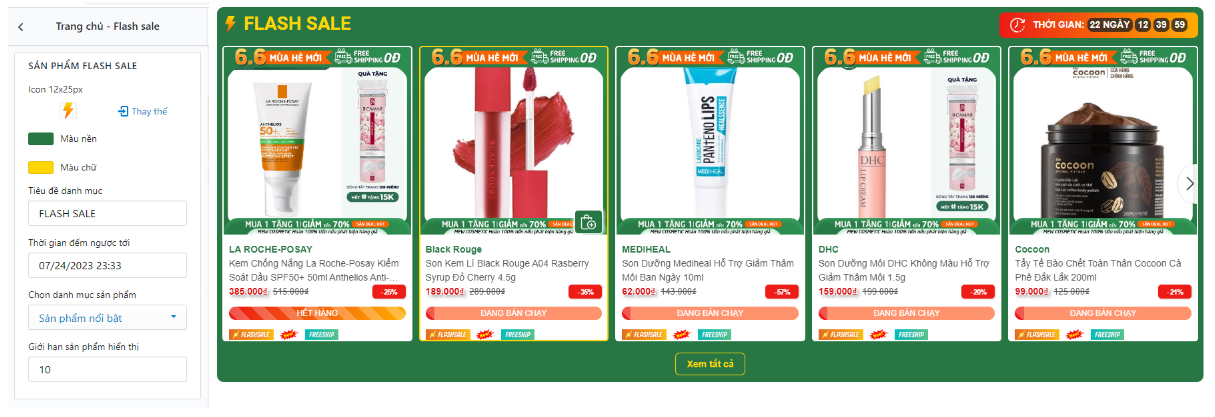
CÁC TRẠNG THÁI ĐẾM NGƯỢC TỒN KHO
Ban đầu ta có số lượng tồn kho là X:
Nhập tag số lượng ban đầu của mỗi sản phẩm với cú pháp: sl_X (với X là số lượng khi bắt đầu chạy flashsale)
Nếu sản phẩm không được nhập tag số lượng ban đầu thì X là Số lượng tồn kho mặc định theo cài đặt chung cho mọi sản phẩm
- Nếu tồn kho >= X --> Đang bán chạy;
- Nếu tồn kho > 5% (X) và < X --> Đã bán [soluong] sản phẩm
- Nếu tồn kho < 5% (X) và > 0 --> Sắp cháy hàng
- Nếu tồn kho = 0 --> Hết hàng
Trường hợp hiển thị theo tag: Hiển thị các trạng thái tồn kho dựa trên số tồn thật của sản phẩm
--> soluong = X - tổng số lượng tồn của tất cả các variant của sản phẩm
12. Danh mục bạn quan tâm
Truy cập Admin > Thiết lập giao diện > Tang chủ - Danh mục bạn quan tâm
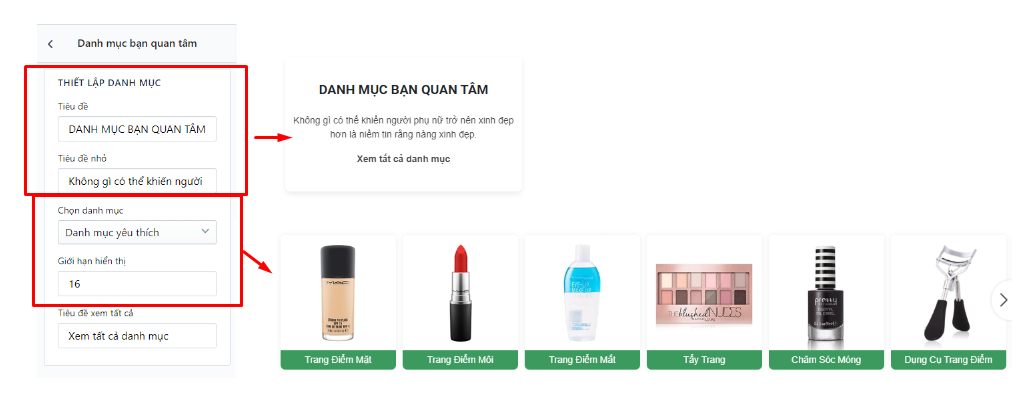
Sau khi thực hiện theo hướng dẫn trên, bạn đã có thể thiết lập Danh mục bạn quan tâm. Trong quá trình thiết lập, nếu có thắc mắc vui lòng liên hệ mewtheme@gmail.com
13. Trang chủ - Thương Hiệu
Truy cập Admin > Thiết lập giao diện > Trang chủ - Thương Hiệu
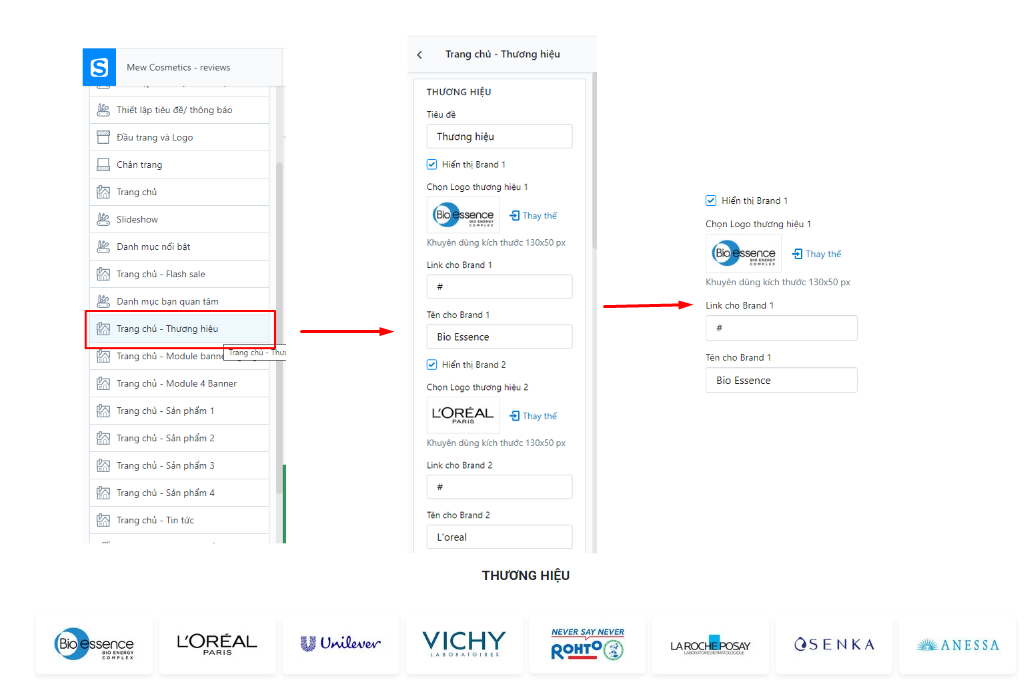
Sau khi thực hiện theo hướng dẫn trên, bạn đã có thể thiết lập Thương Hiệu. Trong quá trình thiết lập, nếu có thắc mắc vui lòng liên hệ mewtheme@gmail.com
14. Module sản phẩm 1
- Thay đổi tiêu đề module
- Thay đổi hình ảnh 03 banner
- Thay đổi danh mục sản phẩm, số lượng sản phẩm hiển thị
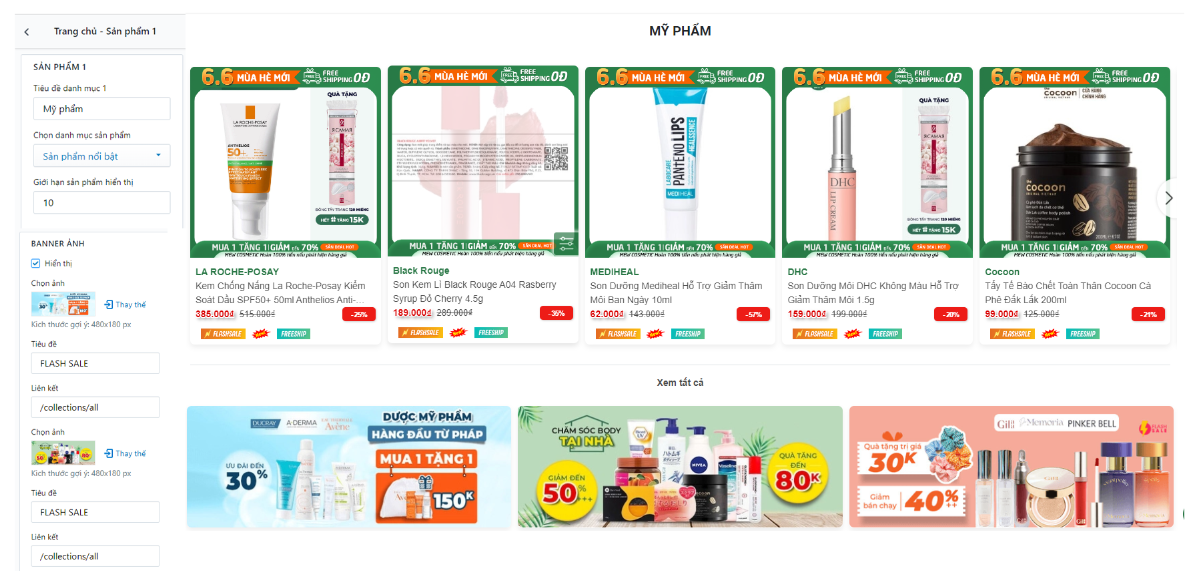
15. Module sản phẩm 2
- Quản trị tương tự như module Sản phẩm 01
16. Module sản phẩm 3
- Quản trị tương tự như module Sản phẩm 01
17. Module sản phẩm 04
- Module dạng thường hiển thị 10 sản phẩm, 5sp/ hàng.
- Thay đổi tiêu đề module
- Thay đổi danh mục sản phẩm, số lượng sản phẩm hiển thị
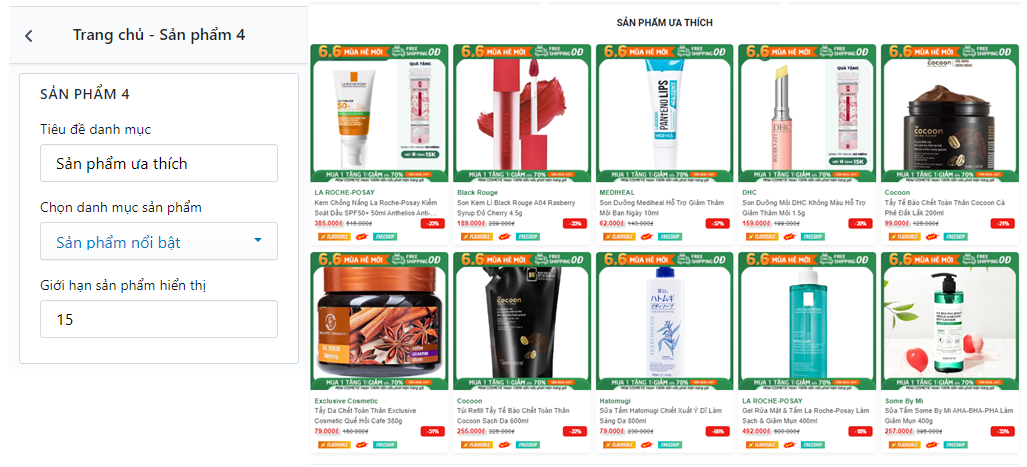
18. Trang chủ - tin tức
- Thay đổi tiêu đề module
- Thay đổi danh mục tin tức hiển thị, giới hạn 4 tin tức hiển thị.
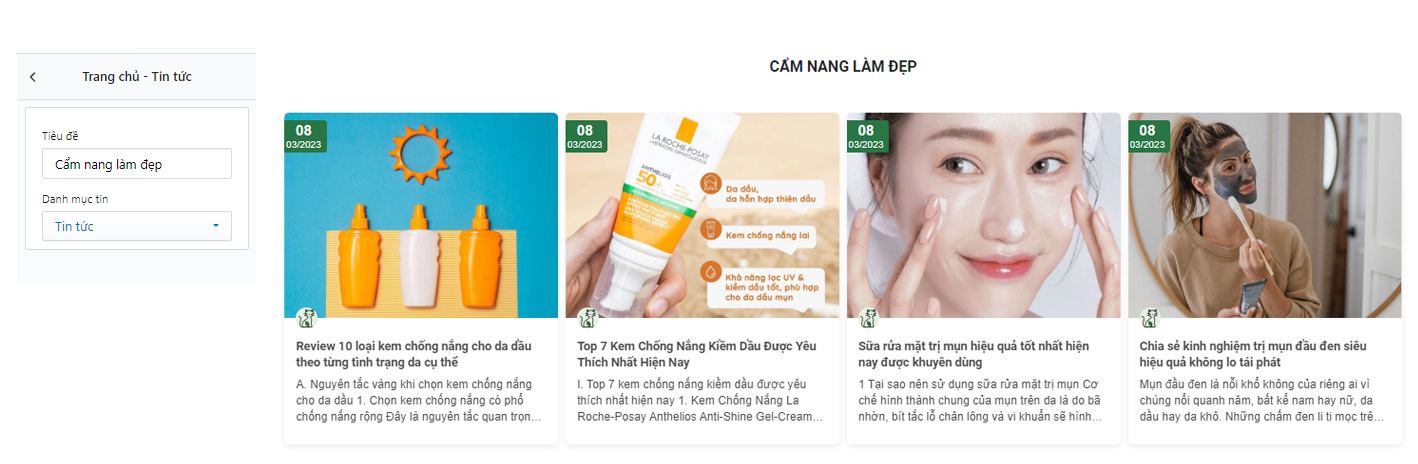
19. Trang danh mục sản phẩm
- (1) Thay đổi số sản phẩm trên trang, hiển thị mua ngay nếu phiên bản khả dụng
- (2) Hiển thị banner quảng cáo, thay đổi liên kết, hình ảnh, chú thích, cho phép hiển thị tối đa 03 ảnh quảng cáo
- (3) Bật/tắt hiển thị danh mục liênkể, cho phép thay đổi tiêu đề và menu hiển thị
- (4) Bật/tắt hiển thị bộ lọc sản phẩm, cấu hình cho từng bộ lọc, chi tiết ở mục số 20
- (5) Thiết lập ngôn ngữ cho bộ lọc
- (6) Thiết lập ngôn ngữ cho lọc khoảng giá và loại lọc giá, bật/tắt
- (7) Thiết lập ngôn ngữ cho lọc hãng sản xuất, bật/tắt
- (8) Thiết lập ngôn ngữ cho lọc loại sản phẩm, bật/tắt
- (9) Tính năng thêm – tham khảo mewtheme.com
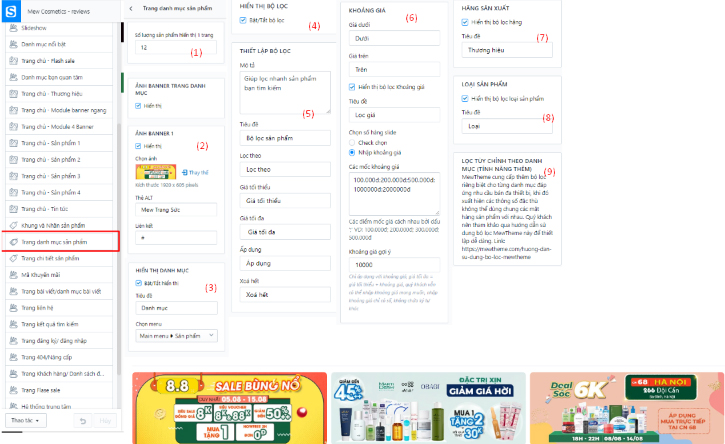
20. Bộ lọc sản phẩm
- Thiết lập text cho bộ lọc, thay đổi tiêu đề, mô tả và một số trường liên quan, quý khách có thể điều chỉnh cho phù hợp với nhu cầu sử dụng của cửa hàng, hoặc có thể thay đổi ngôn ngữ nếu không muốn sử dụng tiếng Việt
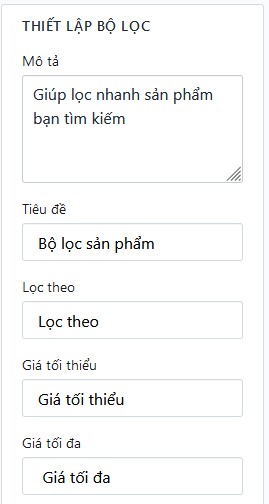
- Bộ lọc giá Mewtheme cung cấp 02 loại hiển thị
- Lọc theo khoảng giá tuỳ chọn, quý khách nhập khoảng giá mong muốn và bấm áp dụng để lọc, với kiểu hiển thị này Mewtheme cung cấp bước giá mặc định cho giá tối đa, ví dụ như hình. Khách hàng nhập 20.000đ tại mục giá tối thiểu, thì ở giá tối đa sẽ tự động hiển thị giá tối thiểu + bước giá mặc định, 20.000đ + 10.000đ = 30.000đ, quý khách có thể thao tác thay đổi giá tối đa để phù hợp với khoảng giá mong muốn
- Lọc theo khoảng giá có sẵn, các khoảng giá sẽ được phân chia theo thứ tự từ thiết lập giao diện
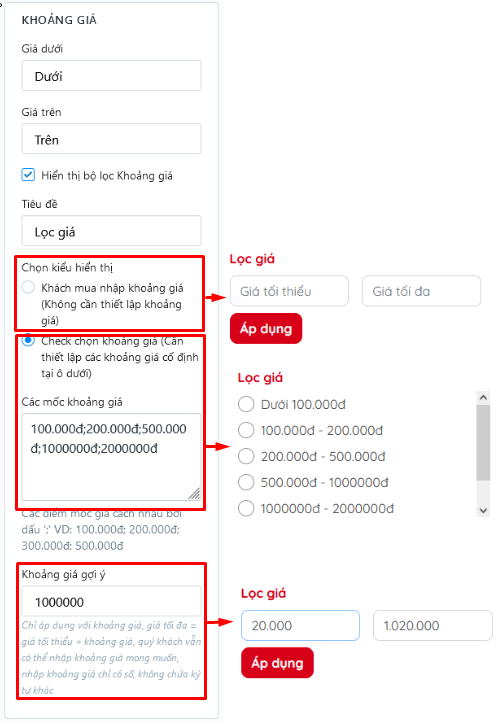
- Hãng sản xuất và loại, phần lọc này sẽ được tự động theo hệ thống, quý khách chỉ cần nhập hãng và loại ở quản trị sản phẩm
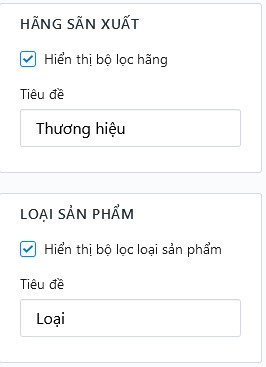
- Ngoài ra chúng tôi còn cung cấp bộ lọc theo danh mục, chi tiết có thể xem hướng dẫn tại đây mục 03
21. Chi tiết sản phẩm
- Thiết lập/ quản lý các module có trên layout chi tiết sản phẩm
- Thay đổi tiêu đề số lượng
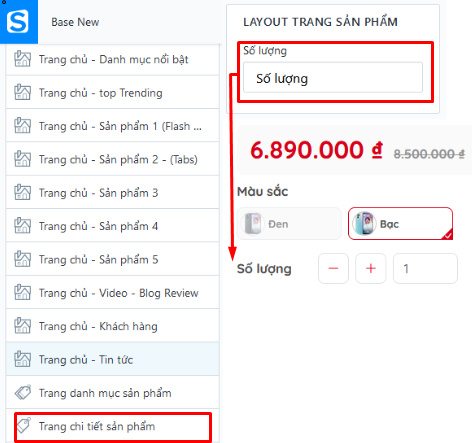
- Để hiển thị icon youtube, click vào icon sẽ hiển thị popup video, quý khách nhập tag theo cú pháp "video_u5JbM-X07oY" với "u5JbM-X07oY" là id của video youtube, ID video youtube sẽ nằm sau phần "v=" trên url video và trước dấu ? Chi tiết có thể tham khảo tại đây

- Các tính năng nâng cao
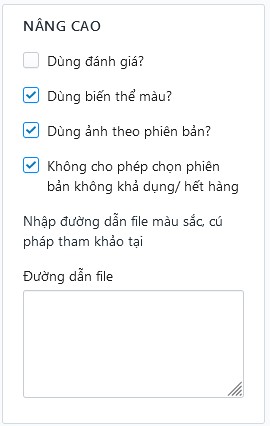
- Dùng đánh giá, trong trường hợp quý khách cài app "Đánh giá sản phẩm" từ kho app của Sapo, vui lòng tick chọn mục này
- Dùng biến thể màu, khi sử dụng tính năng này, các tuỳ chọn sẽ được hiển thị dưới dạng checkbox thay vì dropdown
- Dùng ảnh theo phiên bản, khi sử dụng tính năng này quý khác làm theo hướng dẫn:
- Bước 1: Tích chọn "Dùng ảnh theo màu sắc"
- Bước 2: Tại alt của ảnh đại diện sẽ nhập alt bằng chính xác tên thuộc tính màu tương ứng.
- Không cho phép chọn phiên bản không khả dụng/ hết hàng. Khi sử dụng tính năng này, các tuỳ chọn không có sẵn, hoặc hết hàng sẽ có dấu gạch chéo và không chọn được, áp dụng với sản phẩm có nhiều hơn 02 thuộc tính trở lên
- Tính năng hiển thị màu sắc phiên bản theo file, để sử dụng quý khách làm theo hướng dẫn:
- Bước 1: Chọn "Dùng biến thể màu
- Bước 2: Bạn tạo 1 file .txt với nội dung bên trong file : Tên màu, Mã màu như ảnh minh họa.
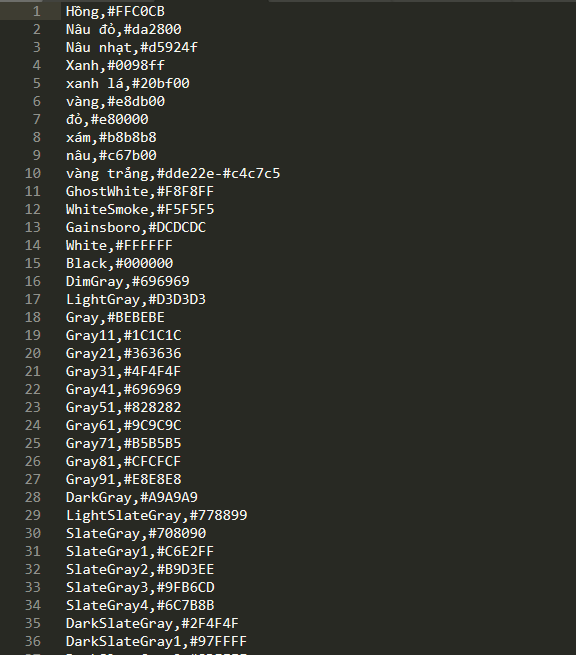
- Bước 3: Tải file txt đã tạo vào quản lý file tại SapoWeb của bạn - Copy đường dẫn như ảnh minh họa
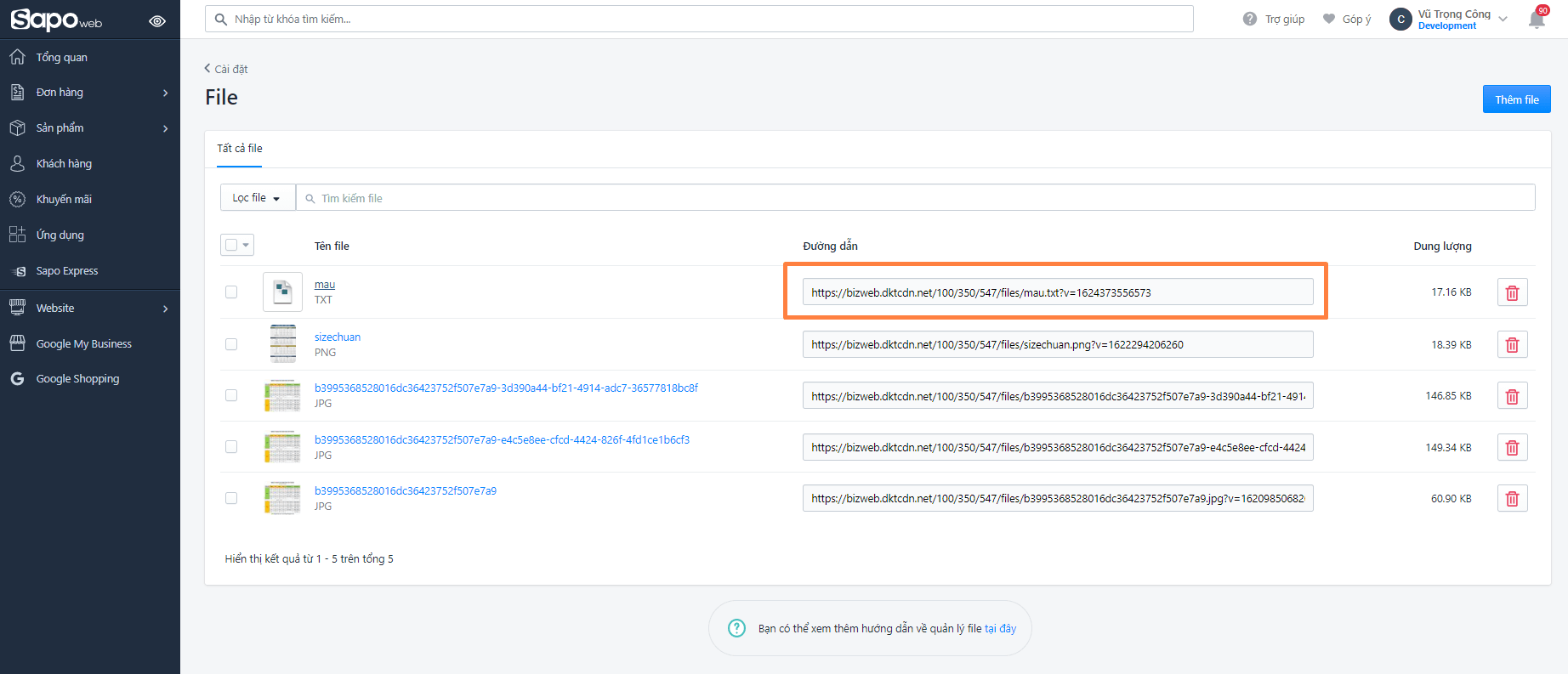
- Bước 4: Paste đường dẫn vào ô thiết lập "Đường dẫn file":
- Bước 5: Nhập alt ảnh với mã màu tương ứng với quản trị và file màu vừa được tải lên
- Tính năng liên kết với kênh shopee

- Thông tin các hệ thống cửa hàng
Tạo lợi ích cho khách hàng, tăng thêm độ tin cậy của chủ cửa hàng.
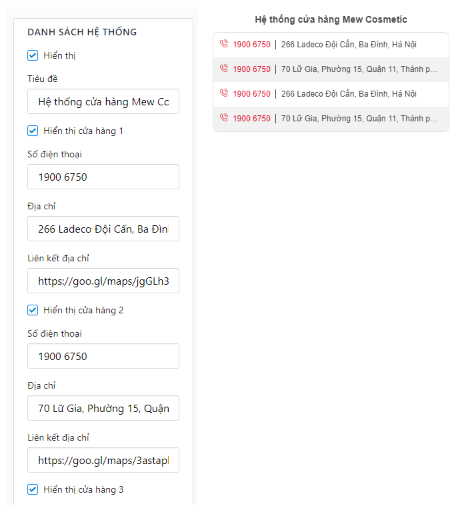
- Các tính năng thêm có trong trang chi tiết sản phẩm xem lại ở phần giới thiệu tính năng nổi bật phần đầu tiên.
22. Trang bài viết/ danh mục bài viết
- Thiết lập/quản lý cho layout trang danh mục bài viết
- Thay đổi tiêu đề một số thông báo, bình luận... quý khách có thể thay đổi theo mong muốn hoặc sử dụng khi ngôn ngữ mong muốn không phải là tiếng Việt
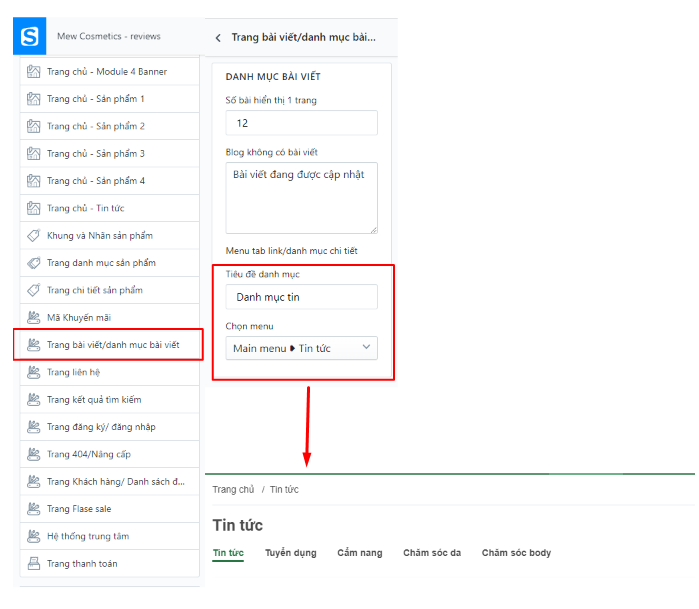
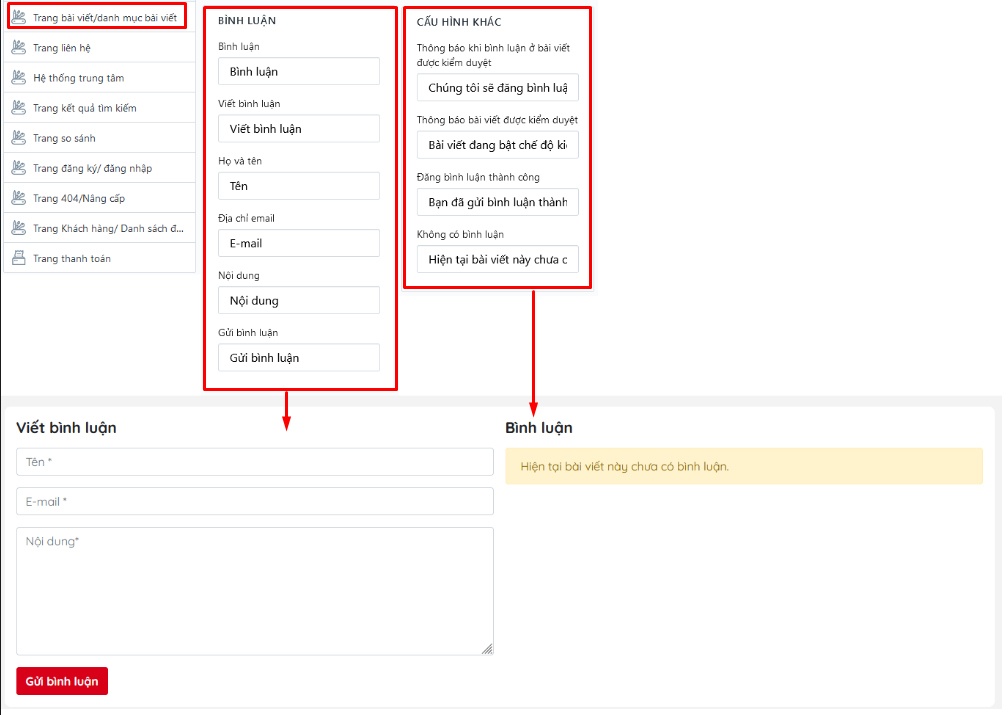
23. Trang liên hệ
- Hiển thị thông tin liên hệ của cửa hàng và bản đồ đường đi
- Với nhiều tuỳ chọn hiển thị nội dung quý khách có thể lựa chọn cách quản trị phù hợp với nhu cầu
- Cung cấp thiết lập thay đổi tiêu đề cho quý khách, dễ dàng điều chỉnh tiêu đề cho phù hợp hoặc thay đổi sang ngôn ngữ khác mà không can thiệp nhiều vào code
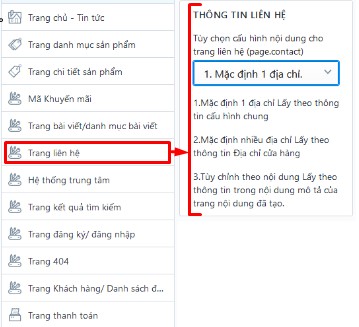
24. Trang hệ thống trung tâm
- Dùng sheet. Hướng dẫn tại đây
- Không sử dụng sheet. Quý khách hãy nhập danh sách địa chỉ tại Cấu hình -> Địa chỉ cửa hàng

25. Trang kết quả tìm kiến, Trang 404, Trang đăng ký đăng nhập & Trang Khách hàng/ Danh sách đơn hàng/ Chi tiết đơn hàng
- Cung cấp các thiết lập thay đổi tiêu đề, thông báo để quý khách có thể thay đổi cho phù hợp với mong muốn hoặc đổi ngôn ngữ mà không cần can thiệp vào code
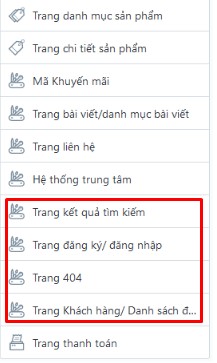
26. Trang Flash sale
Flash sale là trang bán hàng chuyên biệt được thiết kế để chạy các chiến dịch quảng cáo & khuyến mãi trong những sự kiện
Hiển thị trang Flash sale
Vào Sản phẩm > Danh mục sản phẩm > Thêm danh mục sản phẩm

Thêm danh mục và chọn khung hiển thị collection.flash-sale
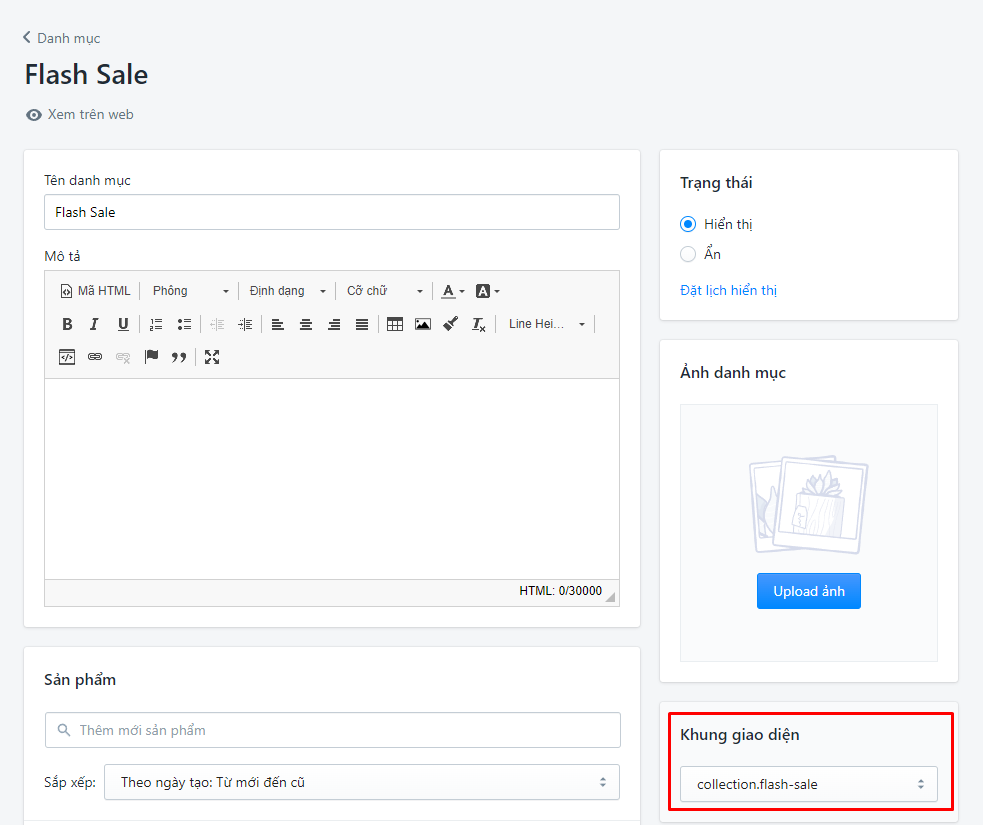
Vào thiết lập tùy chỉnh > Trang Flash sale
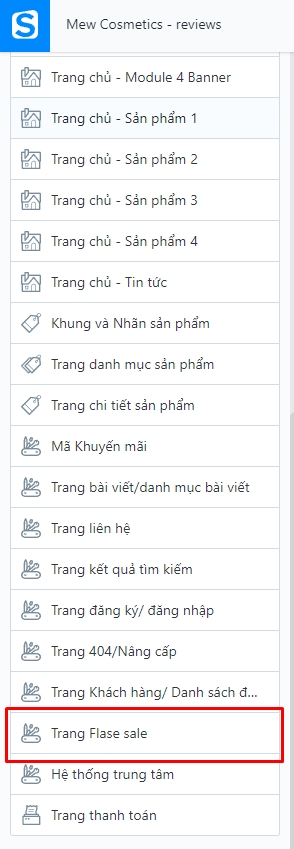
- Hiển thị slide trong trang Flash sale
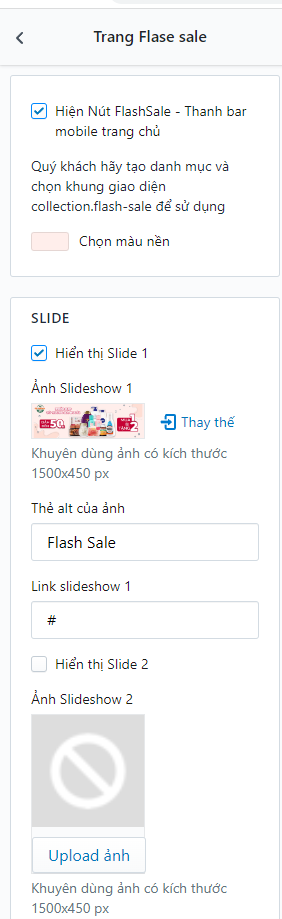
- Cấu hình dạnh mục flash sale hiển thị